
매주 월요일 Apple의 내장 명령줄 응용 프로그램을 사용하여 새롭고 간단한 작업을 수행하는 방법을 보여드리겠습니다. 멋진 소프트웨어나 이러한 작업을 수행하기 위해 코딩 지식이 필요하지 않습니다. 입력할 키보드만 있으면 됩니다!
OS X Tiger 이후 Spotlight는 OS X 사용자에게 익숙해진 기능이었습니다. 그 당시에는 혁신적이었지만 많은 사용자는 OS X의 메뉴 막대에서 Spotlight가 차지하는 공간이 필요하지 않습니다. Launchbar, Alfred 또는 유사한 기능 집합이 있는 다른 응용 프로그램의 사용자라면 그러면 Spotlight가 전혀 필요하지 않을 수 있습니다. 다행스럽게도 약간의 터미널 트릭을 사용하면 OS X 메뉴 막대에서 스포트라이트를 숨길 수 있습니다. 계속 읽으면 어떻게 완료되었는지 보여드리겠습니다.
미리 알아두자. OS X의 메뉴 막대에서 스포트라이트 기능을 숨겨도 스포트라이트가 비활성화되지 않는다. 대신 아이콘과 UI 요소를 숨기고 있습니다. Spotlight 및 mds 서비스는 계속 실행되어 시스템을 주기적으로 인덱싱합니다.
메뉴 모음에서 Spotlight 숨기기
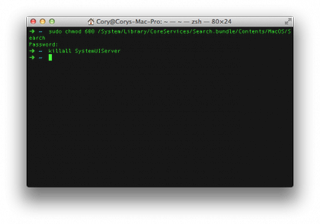
메뉴 모음에서 Spotlight 응용 프로그램을 숨기려면 터미널 응용 프로그램(/Applications/Utilities에 있음)을 열고 다음 명령을 입력합니다.
sudo chmod 600 /System/Library/CoreServices/Search.bundle/Contents/MacOS/Search
해당 명령을 입력한 후 다음 명령을 입력하여 시스템 UI 서버를 다시 시작해야 합니다.
killall 시스템 UI 서버
입력하면 거의 즉시 OS X 메뉴 모음에서 Spotlight 아이콘이 사라지는 것을 볼 수 있습니다.
스포트라이트 다시 보기
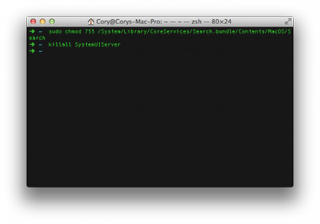
Spotlight에 다시 액세스해야 하는 경우 다음 터미널 명령과 Enter 키를 실행하여 다시 활성화할 수 있습니다.
sudo chmod 755 /System/Library/CoreServices/Search.bundle/Contents/MacOS/Search
그런 다음 이전과 마찬가지로 다음 명령을 입력하여 시스템 UI 서버를 다시 시작합니다.
killall 시스템 UI 서버
이 두 명령을 실행하면 Spotlight 응용 프로그램이 OS X의 메뉴 모음에 다시 나타납니다.
Cory Bohon은 프리랜서 기술 작가, 인디 Mac 및 iOS 개발자, 아마추어 사진 작가입니다. Twitter에서 이 기사의 저자를 팔로우하십시오 .